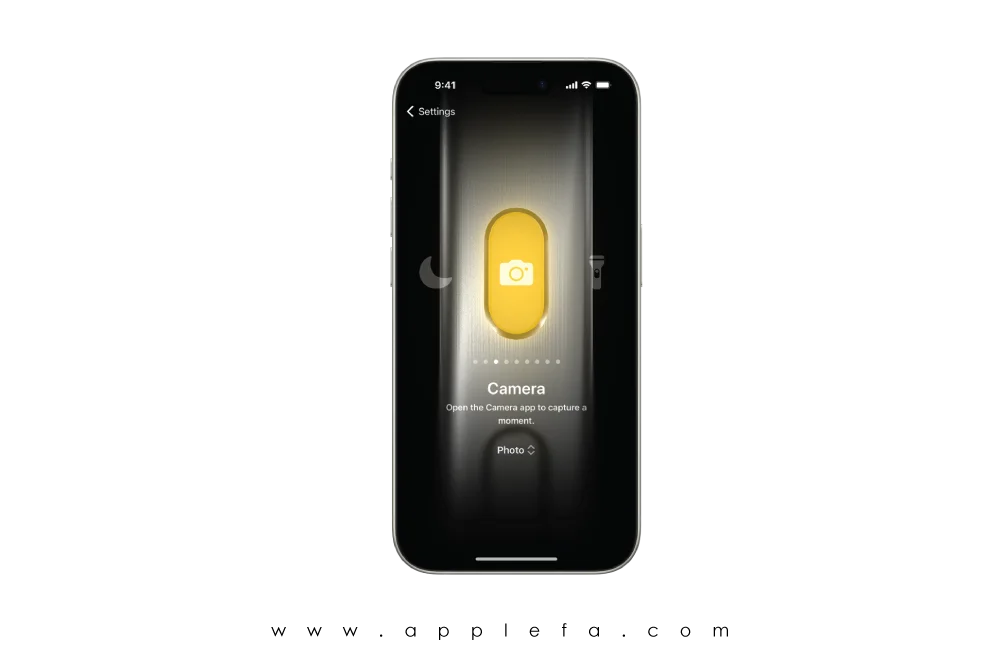
امروزه شخصی سازی action button ایفون 15 برای بسیاری از افرادی که علاقهمند به استفاده از گوشی آیفون 15 هستند از اهمیت بسیار زیادی برخوردار است و ما شاهد آن هستیم که بسیاری از افراد به دنبال آموزشهای لازم در این زمینه هستند. به طور کلی باید بدانید برای شخصیسازی این دکمه مراحل خاصی وجود دارد که حتما باید این مراحل را بهدقت طی کنید.
ما در ادامه این مطلب قصد داریم کمی بیشتر درباره این مراحل و تنظیماتی که شما باید در این زمینه انجام دهید صحبت کرده و اطلاعات مفید و کاربردی را در اختیار شما قرار دهیم. پس اگر شما هم جز آن دسته از افرادی هستید که قصد دارید اطلاعات خود را در این زمینه افزایش دهید حتما ادامه این مطلب را بادقت مطالعه کنید.
شخصیسازی دکمه action button در آیفون 15
اگر شما هم جز آن دسته از افرادی هستید که گوشیهای آیفون 15 را برای خرید انتخاب کردهاید و قصد دارید که دکمه action button این گوشی را شخصیسازی کنید بدون شک باید با مراحلی که برای انجام این کار وجود دارند باید آشنا شوید. این محصول یک گزینه بسیار جذاب را در اختیار شما قرار میدهد و آن این است که به شما اجازه میدهد تا خیلی راحت بتوانید سوئیچ بیصدا را در این گوشی انجام دهید. این گزینه همواره در گوشیهای آیفون وجود داشته ولی آیفون 15 آن را با دکمهای جدید به نام action button به کاربران ارائه میدهد.
یکی از نکات بسیار مهمی که درباره این دکمه وجود دارد این است که شما خیلی راحت میتوانید آن را شخصیسازی کنید و به این ترتیب از آن برای انجام تقریبا هرکاری استفاده کنید بدون اینکه محدودیت یا مشکلی برای شما به وجود بیاید. برای مثال این دکمه میتواند حالت خاصی را در دوربین شما باز کند یا اینکه چراغ قوه شما را روشن کند. از طرف دیگر شما میتوانید از این دکمه برای اهداف بسیار مهم دیگری نیز استفاده کنید.
در ادامه قصد داریم راهنمای کاملی را برای فعال کردن و شخصیسازی این دکمه در اختیارتان قرار دهیم که بدون شک مطالعه آن میتواند مزایای زیادی را برای شما به همراه داشته باشد.
گزینههای Long press و short press در اکشن باتن ایفون 15
شاید اولین چیزی که باید درباره این دکمه در گوشیهای آیفون 15 بدانید این است که آنها واقعا چگونه کار میکنند؟ اولین نکتهای که باید در این زمینه به آن دقت داشته باشید این است که شما برای انجام هر کاری که به این دکمه اختصاص میدهید باید آن را برای مدت طولانی فشار دهید که اصطلاحا به این کار Long press گفته میشود. نکته مهمی که در اینجا باید به آن دقت کنید این است که اگر آن را برای مدت کوتاه فشار دهید در واقع فقط هر تنظیمی که برای کنترل آن سفارشیسازی کردهاید را تایید خواهید کرد.
به طور پیش فرض گزینههایی مانند سوئیچ به حالت بیصدا، بیصدا کردن و بیصدا کردن رینگر به این گزینه اختصاص داده شدهاند که شما میتوانید از بین آنها انتخاب کنید. با این حال نباید فراموش کنید که امکان شخصی سازی action button ایفون 15 نیز برای شما وجود دارد که میتوانید از این امکان نهایت بهره را ببرید.
به عبارت دیگر میتوان گفت که ساختار پیشفرض در این دکمه به شکل زیر خواهد بود:
- شما برای میوت کردن دستگاه خود تنها کاری که باید انجام دهید این است که این دکمه را برای مدت زمانی طولانی نگه دارید. در ادامه شما یک سیگنال لمسی متمایز را با سه پالس دریافت خواهید کرد که نشان میدهد این گزینه در گوشی شما فعال شده است.
- برای تایید اینکه تلفن شما بی صدا شده است تنها کاری که باید انجام دهید این است که این دکمه را بهکوتاهی فشار دهید. با انجام این کار یک نماد برای شما ظاهر میشود که این موضوع را تایید میکند.
- در صورتی که دوباره این دکمه را برای زمان طولانی فشار دهید گوشی شما از حالت بیصدا در میآید. توجه داشته باشید که با انجام این کار شما مجددا یک پالس لمسی را احساس خواهید کرد که نشان میدهد گوشی شما از حالت بیصدا درآمده است.
شخصیسازی دکمه Action Button در گوشیهای آیفون 15
اگر شما هم جز آن دسته از افرادی هستید که علاقه زیادی به ویژگی بیصدا ندارید و دوست دارید گزینههای دیگری را در زمان شخصی سازی action button ایفون 15 فعال کنید باید بدانید که امروزه گوشیهای آیفون 15 این امکان را بهسادگی برای شما فراهم کردهاند. تنها کاری که شما باید انجام دهید این است که مسیر Settings > Action Button را دنبال کنید. با انجام این کار میتوانید مجموعهای از گزینهها را مشاهده کنید که هریک از آنها مزایای زیادی را در اختیار شما قرار میدهند. از جمله این گزینهها میتوان به موارد زیر اشاره کرد:
- فوکوس: شما میتوانید در این حالت گزینه فوکوس را انتخاب کنید. به این ترتیب شما بهصورت پیشفرض وارد حالت مزاحم نشوید خواهید شد.
- گزینه دوربین: به طور پیشفرض شما را وارد حالت استاندارد دوربین میکند. دقت داشته باشید که در اینجا گزینههای دیگری نیز وجود دارند که شما میتوانید از هرکدام آنها استفاده کنید که از جمله این گزینهها میتوان به مواردی همچون Selfie, Video, Portrait, and Portrait Selfie اشاره کرد.
- قابلیت چراغ قوه
- یادداشت صوتی
- ذرهبین
- میانبر
از طرف دیگر باید دقت داشته باشید که شما به گزینههای زیر نیز دسترسی خواهید داشت که میتوانید مطابق با سلیقه خود از هرکدام آنها استفاده کنید:
- Vision: قابلیت معکوس کلاسیک، قابلیت ارائه فیلترهای رنگی، افزایش کنتراست، کاهش حرکت در تصویر، کاهش شفافیت موجود در تصویر، کاهش نقاط سفید موجود در تصاویر، وارونگی هوشمند، قابلیت VoiceOver و قابلیت زوم
- موتور: قابلیت کنترل سوئیچ، کنترل صوتی، دسترسی کامل به صفحه کلید، قابلیت لمس کمکی، قابلیت اپل واچ و اتصال به این دستگاه، قابلیت کنترل دستگاههای اطراف و بسیاری از ویژگیهای جذاب دیگر.
- قابلیتهای صوتی: صداهای پسزمینه و کنترل آن، قابلیت تعادل چپ و راست، ارائه زیرنویسهای زنده
- قابلیتهای عمومی: قابلیت دسترسی هدایتشده، قابلیت ارائه گفتار زنده و ویژگیهای جذاب دیگر
از طرف دیگر باید به این موضوع دقت داشته باشید که شما میتوانید قابلیت no action را نیز انتخاب کنید که باعث میشود تا با فشار دادن این دکمه هیچ اقدامی انجام نشود.
نکات بسیار مهم در خصوص شخصی سازی action button ایفون 15
برای شخصی سازی action button ایفون 15 شما باید به نکات متعددی دقت داشته باشید تا بتوانید به بهترین شکل ممکن از این قابلیت استفاده کرده و از مزایایی که این قابلیت به شما ارائه میدهد نهایت بهره را ببرید. اولین نکتهای که باید به آن دقت داشته باشید این است که مواردی که در بخش قبلی بیان کردیم تنها اصول اولیهای هستند که در این زمینه وجود دارند و شما میتوانید از بسیاری از گزینههای دیگری که در اختیار شما قرار میگیرند نیز استفاده کنید.
با این حال اگر شما قصد دارید چیزهای بیشتری را درباره آن به دست بیاورید میتوانید از قابلیت میانبر آن استفاده کنید که به شما اجازه میدهد تا میانبری را فعالی کنید که عملا میتواند هرکاری را برای شما انجام دهد. برای مثال فرض کنید که شما طرفدار یک نوشیدنی پائیزی خاص از مجموعه شرکت مدنظر خود هستید. شما میتوانید خیلی راحت آن را بهعنوان یک الگو برای میانبر این دکمه اضافه کنید. برای اینکه بتوانید این کار را در زمینه شخصی سازی action button ایفون 15 انجام دهید میتوانید مسیر زیر را دنبال کنید:
- در اولین قدم شما باید اپلیکیشن Starbucks را دانلود و آن را روی گوشی آیفون 15 خود نصب کنید.
- در ادامه برنامه Shortcuts را باز کنید و روی گزینه مثبت در گوشه سمت راست و بالای صفحه کلیک کرده و آن را انتخاب کنید.
- در قدم بعدی روی گزینه add action کلیک کرده و سپس تب Apps را در صفحهای که برای شما باز میشود انتخاب کنید.
- در گام بعدی نیز باید برنامه و اپلیکیشن Starbucks را انتخاب کنید.
- اقدام بعدی که شما باید برای این کار انجام دهید این است که روی گزینه Order from Starbucks کلیک کرده و آن را انتخاب کنید.
- در صفحه بعدی روی گزینه Order ضربه بزنید تا بتوانید گزینه سفارشی مخصوص به خود را اضافه کنید. دقت داشته باشید که در اینجا باید مشخص کنید که آیا هر بار از شما درخواست کند یا خیر؟ از طرف دیگر میتوانید یک مورد خاص را از جدیدترین گزینههای خود نیز انتخاب کنید. در گام آخر برای اینکه اطلاعاتی که وارد کردهاید ذخیره شود باید گزینه Done را انتخاب کنید.
- در گام بعدی دوباره به مسیر Settings > Action Button بروید و سپس گزینه Shortcut را نیز انتخاب کنید.
- در قدم آخر روی گزینه Choose a Shortcut ضربه بزنید و میانبر جدید شما در بخش My Shortcuts قابل مشاهده خواهد بود که میتوانید از آن استفاده کنید.
سخن پایانی
شخصی سازی action button ایفون 15 یک عملیات بسیار کاربردی در گوشیهای آیفون 15 است که به شما کمک میکند تا خیلی راحت بتوانید با فشردن دکمه action button به بسیاری از گزینههای مختلف دسترسی پیدا کرده و از آنها استفاده کنید. اگر شما هم جز آن دسته از افرادی هستید که قصد دارید بیشتر با این گزینه آشنا شوید یا اطلاعات کاملتری را در این حوزه به دست بیاورید به شما پیشنهاد میکنیم حتما از خدمات سایت ما نیز استفاده کرده و از مزایای این خدمات نهایت بهره را ببرید.
